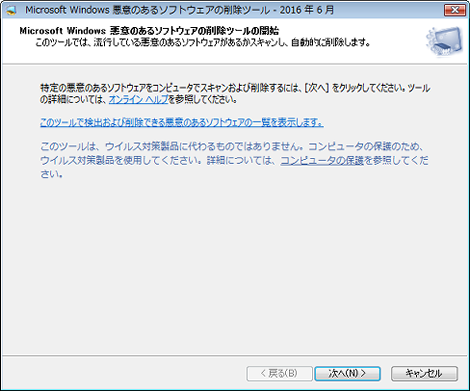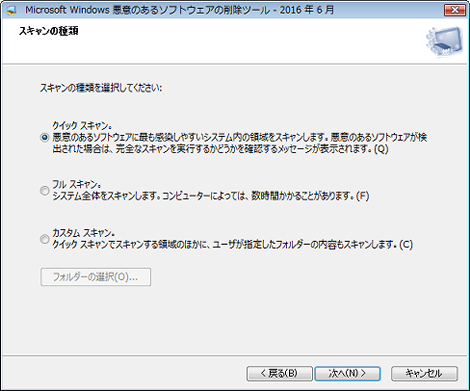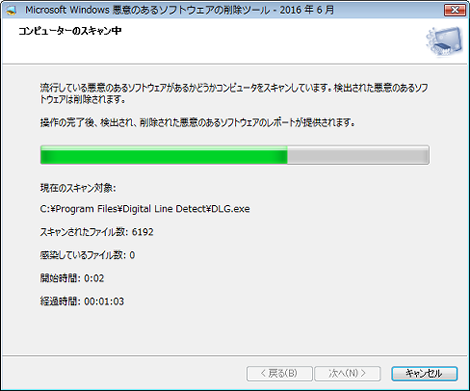Windowsで「悪意のあるソフトウェアの削除ツール」を実行する方法
小粋空間 » Windows » Windowsで「悪意のあるソフトウェアの削除ツール」を実行する方法
Windowsで「悪意のあるソフトウェアの削除ツール」を実行する方法を紹介します。
1.はじめに
Windows Updateでは、更新プログラムと一緒にその月の最新の「悪意のあるソフトウェアの削除ツール (KB890830) 」も配信されるようになっています。
またダウンロード後にこのツールが実行され、パソコンをスキャンします。
Windows Updateに時間がかかるのはこのツールのせいです。
ということで、「悪意のあるソフトウェアの削除ツール」を単独で実行する方法を紹介します。
なお、この手順を実施しても次回のWindows Updateが早くなるわけではありませんのであしからず。
2.「悪意のあるソフトウェアの削除ツール」を実行する
スタートメニューから「ファイル名を指定して実行」を選択。
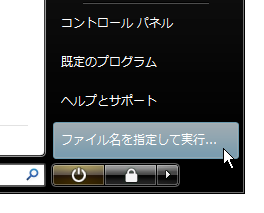
「mrt.exe」を入力。
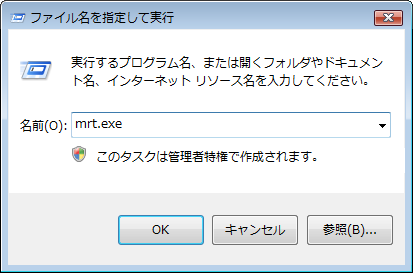
次の「ツールのさらに新しいバージョンが利用可能な可能性があります。」というダイアログが表示された場合、最新版がリリースされているので(最新版は毎月第2火曜日にリリース)、下記の「Malicious Software Removal Tool」のリンクから最新版をダウンロードして実行します(ダウンロードしたツールを実行すれば、mrt.exe実行画面になります)。

Malicious Software Removal Tool
これで「悪意のあるソフトウェアの削除ツール」が実行されます。タイトルバー右上「年月」が表示されます。最新のバージョンであれば右下の「次へ」をクリック。
スキャンの種類を選択して「次へ」をクリック。ここでは「クイックスキャン」を選択します。
クリックするとスキャンが開始します。プログレスバーは何順もするようですので気長に待ちましょう。
次の画面でスキャン完了です。